Виртуальная частная сеть (VPN) требуется пользователям в разных случаях – для просмотра заблокированных веб-страниц, работы с торрентами и т.д. О том, как установить бесплатно VPN для компьютера расскажет Как-установить.РФ.
VPN на компьютер бесплатно
Установить VPN на компьютере можно несколькими способами, которые зависят от задач пользователя. Так, для простого просмотра веб-страниц достаточно загрузить специальное расширение в браузер. Для более серьёзных задач можно выполнить инсталляцию сторонней программы, веб-обозревателя Tor или воспользоваться встроенными возможностями Windows.
Сторонние программы
Для настройки VPN доступно специальное программное обеспечение, скачать которое можно бесплатно. Принцип работы у них общий, разница будет в интерфейсе, количестве трафика и доступных серверов для обхода блокировки.
Одной из наиболее известных бесплатных программ VPN для компьютера является Windscribe. Загрузить её можно по ссылке ниже.
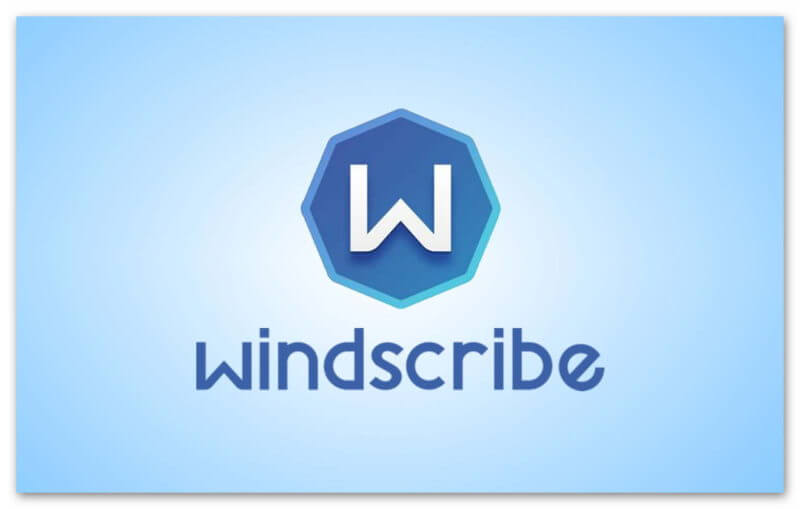
По сохранённому дистрибутиву нужно кликнуть дважды для начала установки. В появившемся окне можно выбрать экспресс установку, при которой все параметры будут назначены автоматически, или ручную. Во втором случае пользователь самостоятельно выбирает папку для инсталляции программы, место размещения ярлыков и другие параметры.
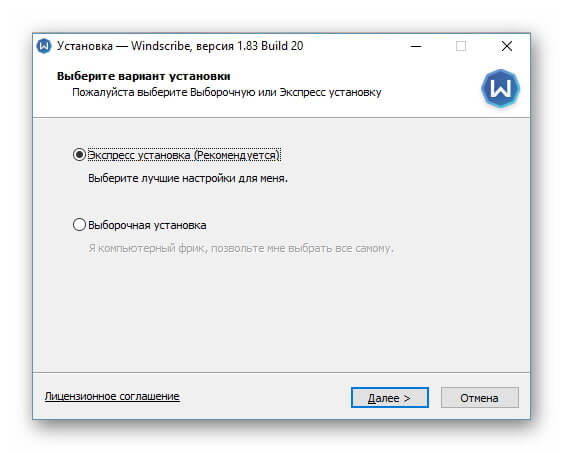
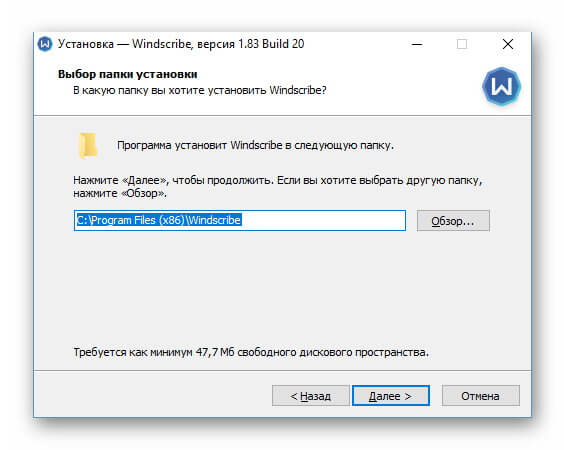
Далее пользователь может перепроверить выбранные параметры установки и, при необходимости, вернуться назад, чтобы внести изменения.
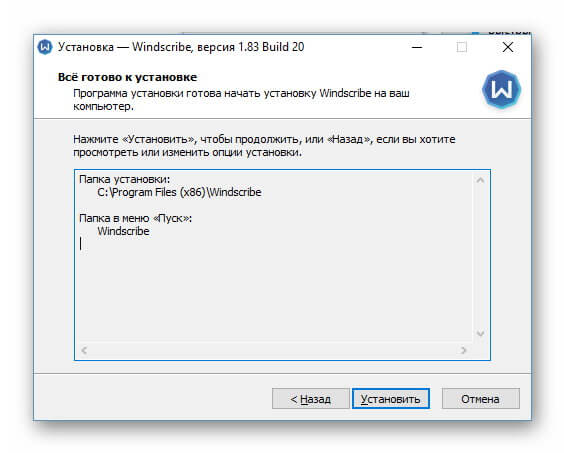
Начнётся установка, обычно она длится всего несколько секунд. Далее нужно нажать «Завершить», после чего откроется рабочее окно утилиты.
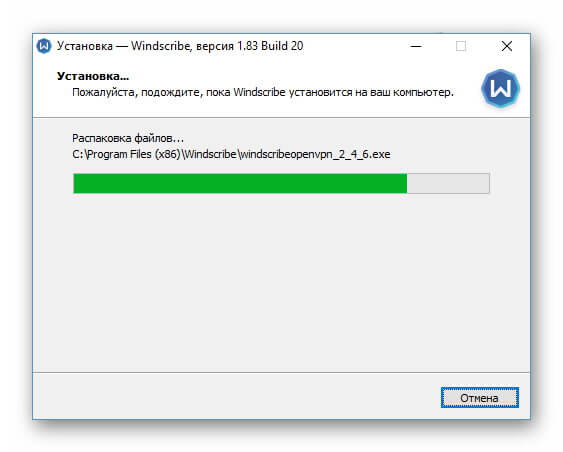
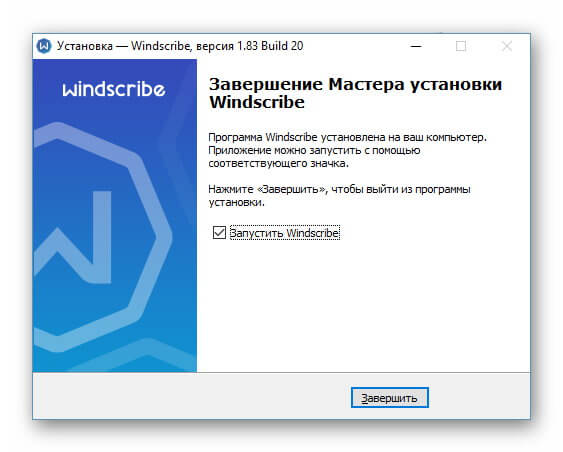
Если у пользователя есть аккаунт, ему потребуется ввести логин и пароль. В противном случае потребуется пройти короткую регистрацию на официальном сайте разработчика, после чего он сможет приступить к использованию утилиты.
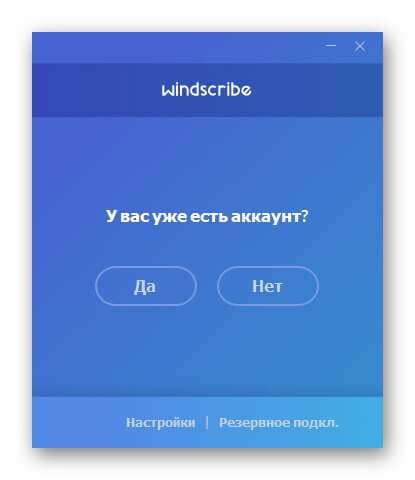
Интерфейс программы очень прост. Чтобы включить VPN, нужно нажать на кнопку справа с надписями «on/off». В выпадающем списке слева указан перечень стран, через которые выполняется подключение. В бесплатной версии многие из них недоступны. Снизу указан IP адрес пользователя, который меняется при включении VPN. В верхней части окна виден оставшийся объём трафика, если пользователю необходимо больше, потребуется заплатить определённую сумму. Кнопка «Меню» слева (три горизонтальные полоски) предоставляет доступ к справке, аккаунту пользователя и настройкам утилиты.
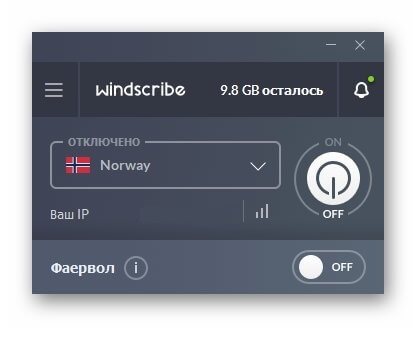
После смены IP-адреса пользователь может посещать веб-страницы, заблокированные на территории страны, где он проживает или выполнять другие задачи, для которых ему необходима анонимность.
Расширения для браузера
Большинство популярных веб-обозревателей поддерживают установку дополнений, позволяющих обойти блокировку сайтов. Загрузка такого расширения выполняется очень быстро, наиболее известным является Hola.
Для браузеров Google Chrome, Yandex Browser и других на базе движка Chromium дополнение доступно в магазине Google. У веб-обозревателя Opera – собственный ресурс с расширениями.
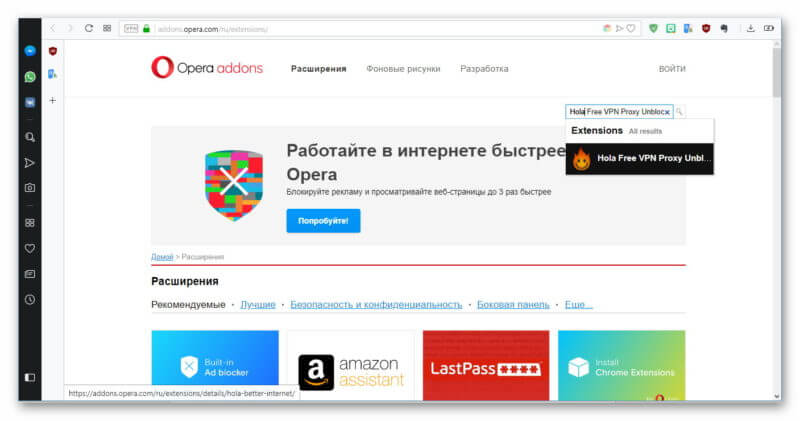
Чтобы найти расширение, необходимо перейти в меню браузера Opera, нажать «Расширения», затем – «Загрузить расширения». Откроется магазин. В строке поиска вводится название дополнения, после чего ниже появится ссылка на его страницу. Нужно выполнить переход.
Для установки нужно нажать на кнопку «Добавить в Opera». Через несколько секунд появится оповещение о том, что процесс завершён, а рядом с адресной строкой появится иконка расширения.
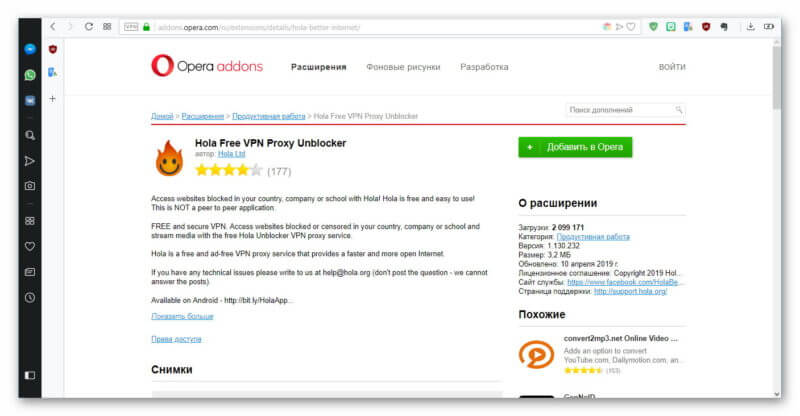
Теперь, чтобы загрузить заблокированный сайт, необходимо кликнуть по расширению, выбрать одну из предоставленных стран и ввести веб-адрес ресурса.
Помимо этого, Hola самостоятельно определяет и предоставляет пользователю список страниц, популярных в его стране.
Браузер Tor
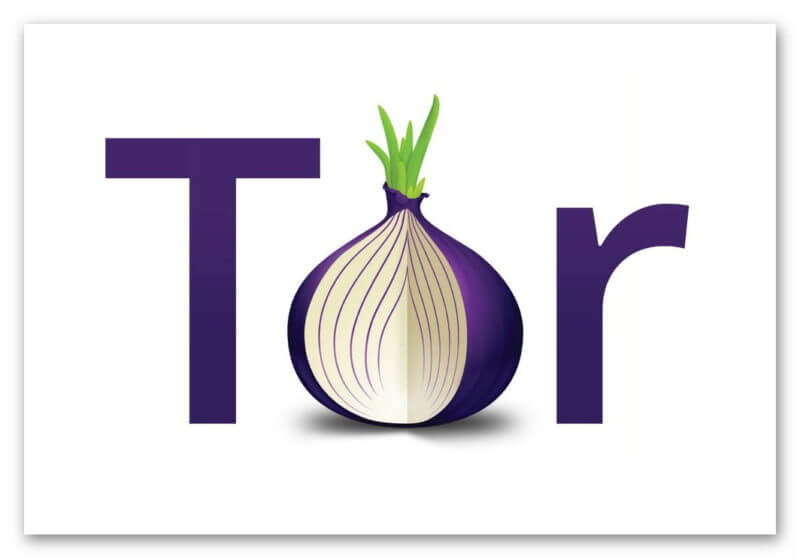
Браузер Tor пользуется высокой популярностью, потому что предоставляет доступ к заблокированным ресурсам, сохраняя при этом анонимность пользователя.
Чтобы установить браузер Тор, нужно скачать дистрибутив, кликнув по ссылке ниже. Когда файл загрузится, двойным кликом по нему запускают инсталляцию.
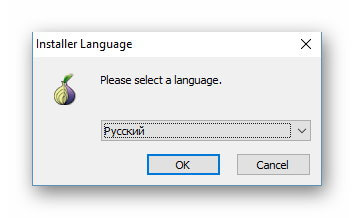
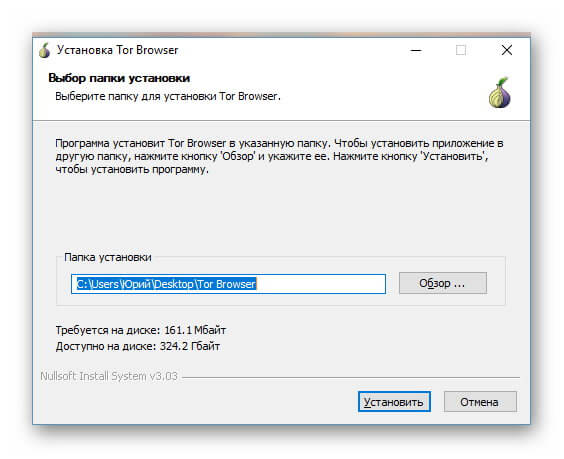
Мастер установки поочерёдно предложит пользователю выбрать язык, а также путь для загрузки файлов, после чего начнётся сам процесс. Обычно он длится несколько секунд, затем потребуется нажать «Готово» для установки ярлыков в меню «Пуск» и на рабочем столе и запуска браузера.
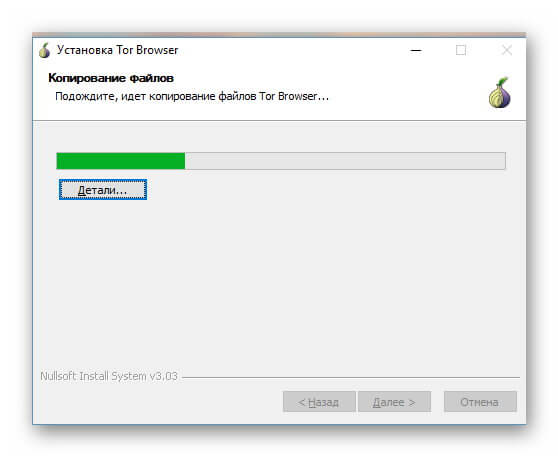
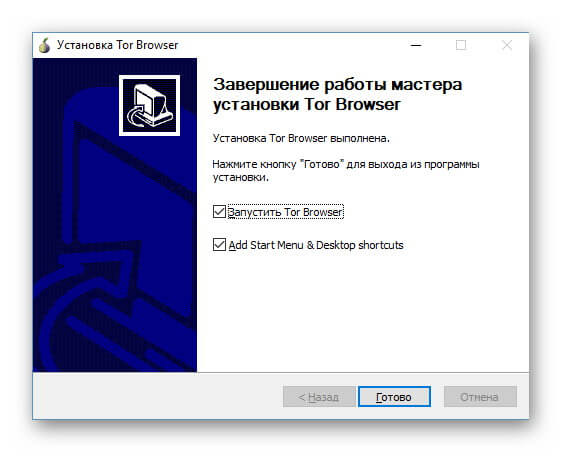
Интерфейс браузера практически не отличается от других веб-обозревателей, поэтому освоиться с его использованием будет несложно.
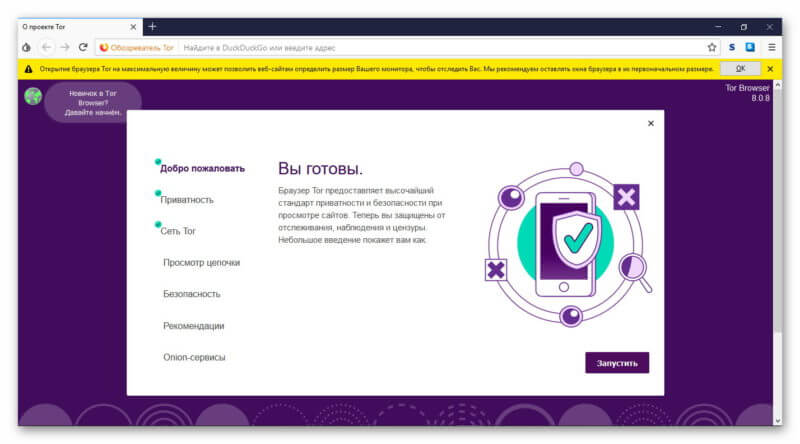
При первом запуске появляется окно с описанием возможностей программы для знакомства с нею.
Более подробно о браузере Tor, его возможностях и установке можно прочитать в соответствующей статье.
Стандартное средство Windows
Услуги VPN в Интернете предоставляет множество ресурсов. Если зарегистрироваться на одном из них и получить конфигурационные данные, настроить VPN подключение можно с помощью встроенных средств Windows.
Необходимо открыть «Панель управления» через меню Пуск или строку поиска.
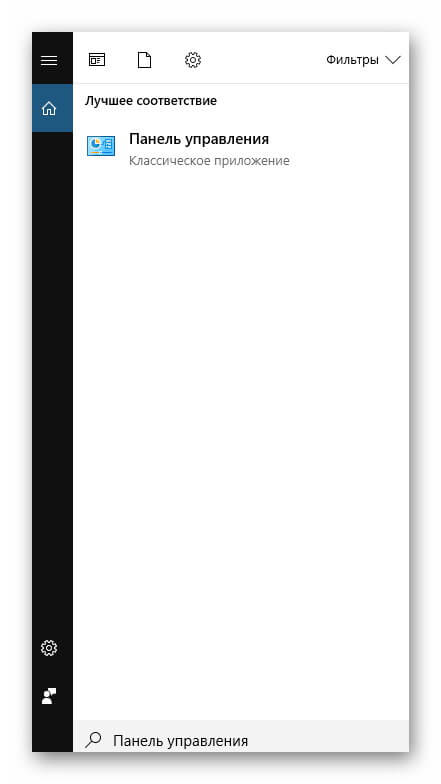
Далее нужно перейти в «Центр управления сетями и общим доступом».
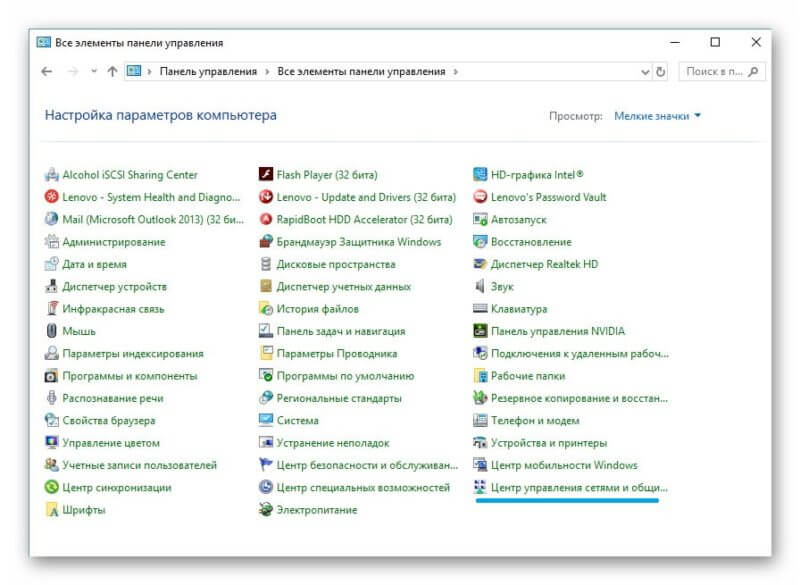
Следующий шаг – создание нового подключения.
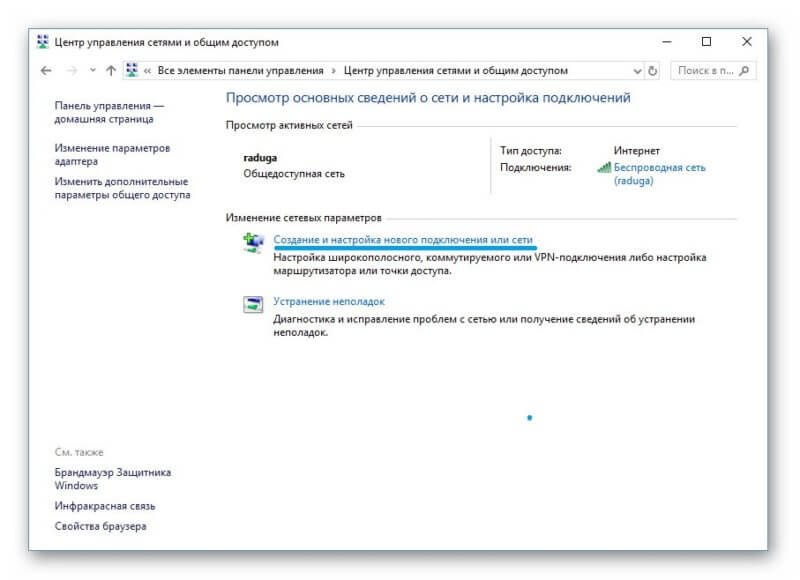
Нужно выбрать VPN подключение.
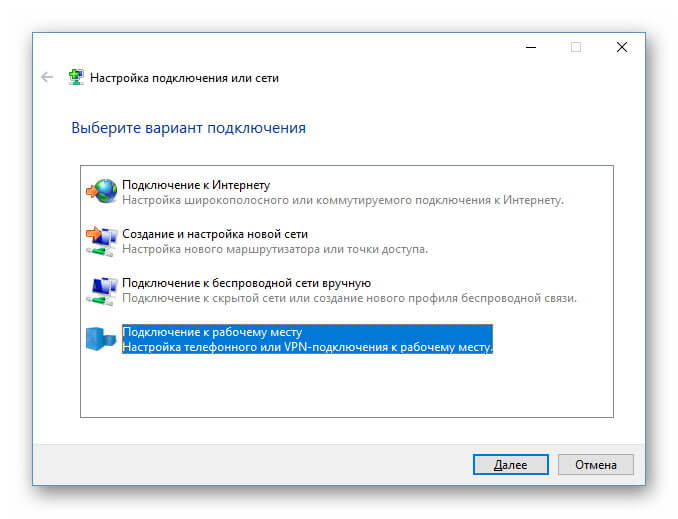
В следующем окне необходимо кликнуть «Использовать моё подключение к Интернету».
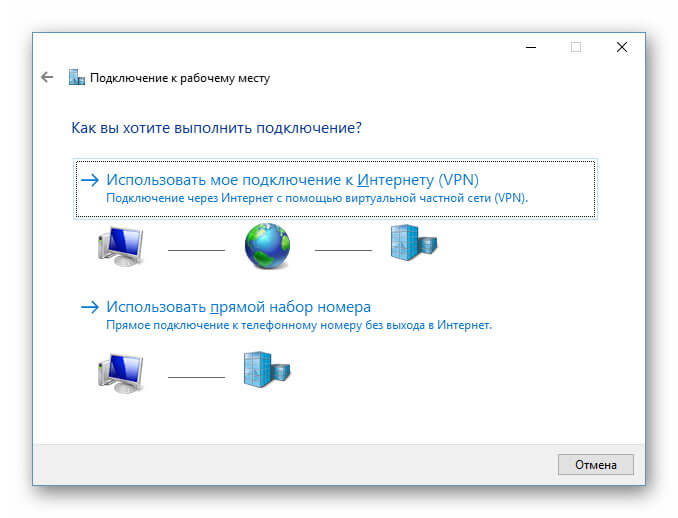
Для создания нового соединения в верхней строке нужно ввести IP-адрес или название сервера, эти данные можно получить, зарегистрировавшись на соответствующем сервисе. Второй вариант – найти в сети бесплатные VPN сервера и использовать данные одного из них. Нижнюю строку можно оставить без изменений. Затем нажать «Создать».
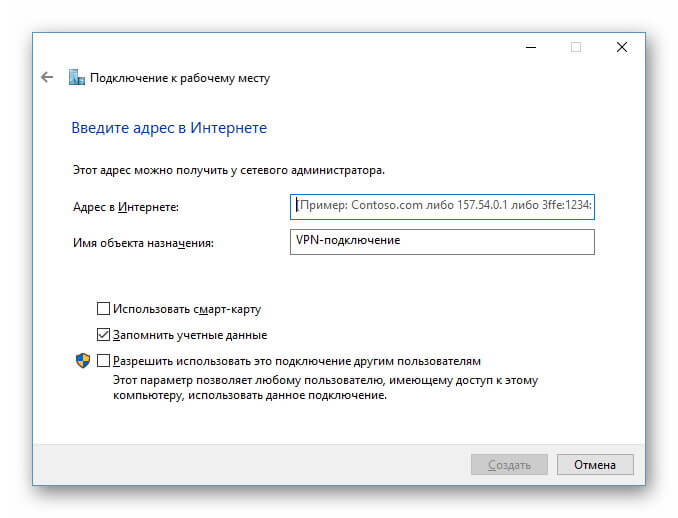
Далее нужно вернуться в «Центр управления сетями» и выбрать «Изменение параметров адаптера», найти новое подключение и открыть его свойства. Здесь потребуется внести ряд изменений.
Во вкладке «Параметры» необходимо поставить метку напротив поля «Запомнить учётные данные».
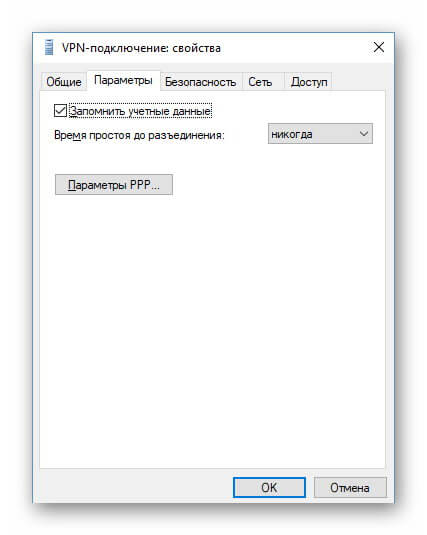
В разделе «Безопасность» в поле «Шифрование данных» указать «Необязательное», а также поставить метки напротив строк «Протокол проверки пароля» и «Протокол Microsoft». Сохранить изменения.
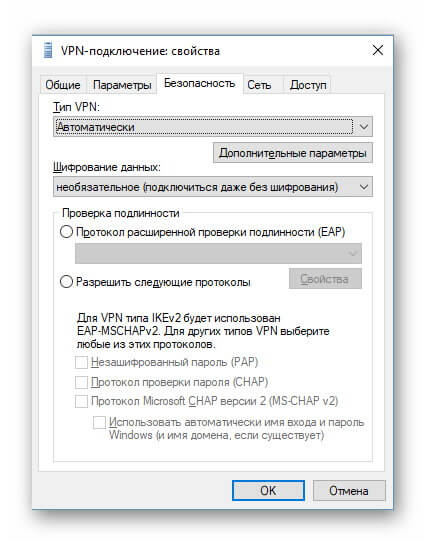
Теперь в трее нужно кликнуть по иконке сетевых подключений. В появившемся списке сетей будет новое VPN-соединение. Следует выбрать его и нажать «Подключиться».
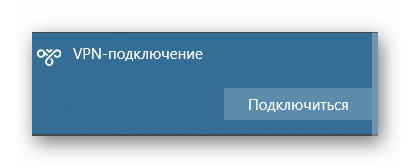
Появится окно, в котором потребуется ввести логин и пароль, полученные при регистрации на сервисе VPN.
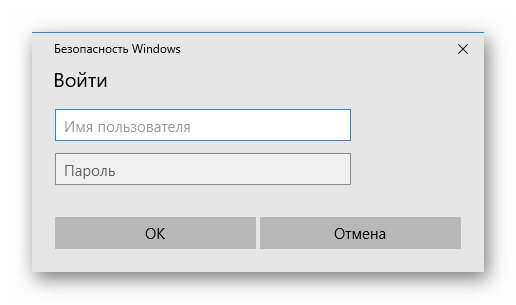
Если всё сделано верно и учётные данные актуальны, через несколько секунд будет настроено защищённое подключение.
Заключение
Установить VPN на компьютер бесплатно можно несколькими способами. Выбрать наиболее подходящее пользователь может исходя из задач, которые он планирует выполнить. Для простого просмотра заблокированных сайтов достаточно расширения в браузере или установки веб-обозревателя Tor. Для более серьёзных задач рекомендуется скачать специальную программу или воспользоваться встроенными средствами Windows.
